
2025-02-21 13:34:17来源:9gapp 编辑:佚名
比特精灵作为一款广受欢迎的bt下载工具,为用户提供了便捷的文件下载服务。然而,在使用过程中,很多用户可能会遇到需要更改下载文件保存路径的情况。本文将详细介绍如何在比特精灵中更改下载文件的保存路径。
首先,确保你的电脑上已经安装了比特精灵软件。如果尚未安装,可以从官方网站或其他可信来源下载并安装。安装完成后,双击桌面上的比特精灵图标,打开软件。
在比特精灵的主页上,找到并点击菜单栏中的“工具”选项。此时会弹出一个下拉框,选择其中的“个人设置”选项。这一步骤将带你进入比特精灵的个人设置界面,以便进行后续的配置更改。
进入个人设置窗口后,你会看到左侧的选项卡。在这些选项卡中,找到并点击“任务选项”。这一步骤将帮助你定位到与下载任务相关的配置选项。
在任务选项页面中,你会看到一系列与下载任务相关的功能选项。此时,你需要关注“目录”选项板块。在“默认保存路径”的右侧,你会看到一个三点图标(通常表示“浏览”或“选择”)。点击这个图标,将弹出一个浏览文件夹的窗口。
在浏览文件夹窗口中,你可以浏览你的电脑文件系统,并选择一个你希望作为下载文件保存路径的文件夹。选中目标文件夹后,点击窗口右下角的“确定”按钮。
完成上述步骤后,你会发现在比特精灵的设置窗口中,下载文件的保存路径已经成功被修改为你所选的文件夹。此时,不要忘记在设置窗口的底部点击“应用”和“确定”按钮,以保存你的更改并退出设置界面。
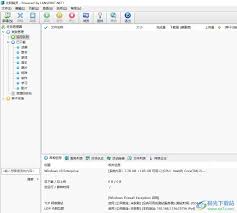
通过以上步骤,你就可以轻松地在比特精灵中更改下载文件的保存路径了。无论是为了管理下载文件,还是为了避免占用系统盘空间,这一功能都能为你提供极大的便利。希望本文能帮助你更好地使用比特精灵进行文件下载。